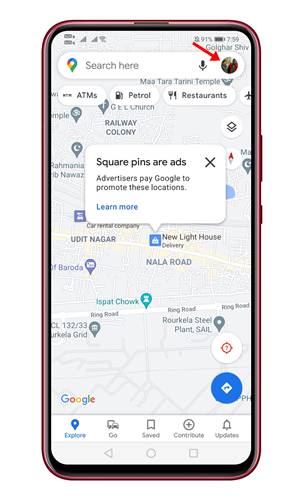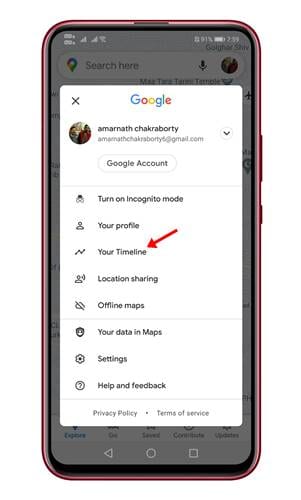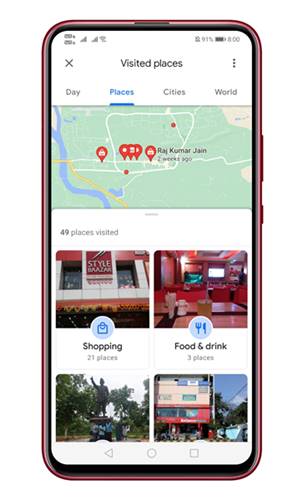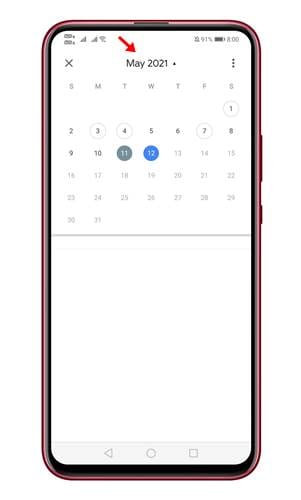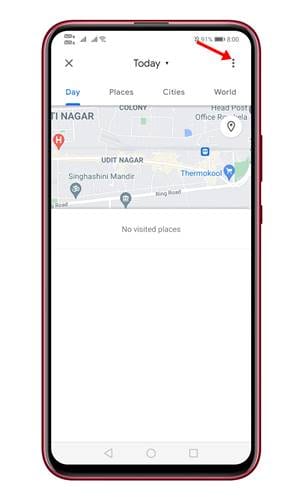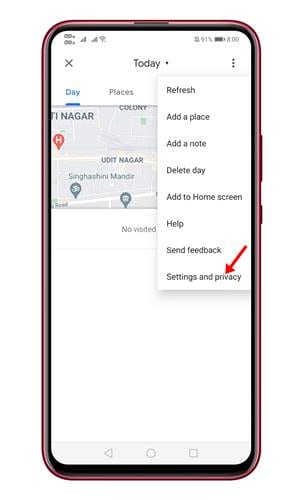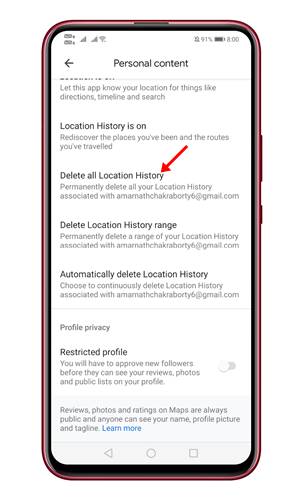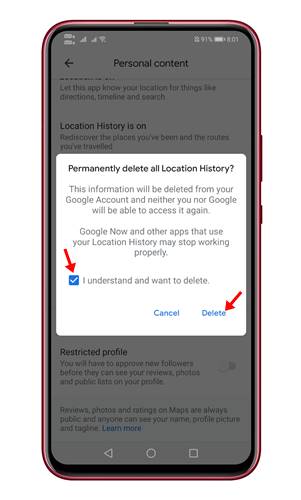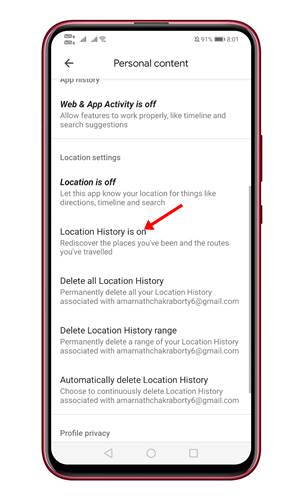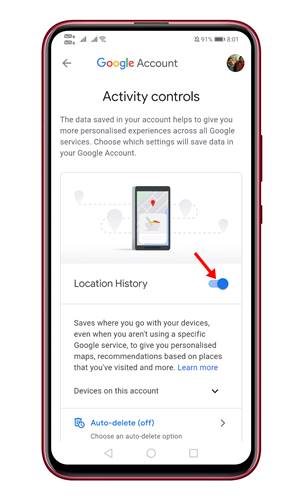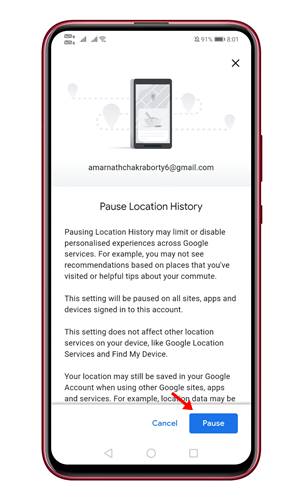La oss innrømme at det er mange navigasjonsapper tilgjengelig for Android. Men av alle disse ser Google Maps ut til å være det beste alternativet.
Google Maps kommer integrert med det mobile operativsystemet, og lar deg enkelt navigere i verden rundt deg. Kart dekker mer enn 220 land og hundrevis av millioner av virksomheter og landemerker.
Hvis du bruker Google Maps ofte, bør du vite at Google holder styr på hvert sted du har besøkt. Google sporer posisjonsdetaljene dine for å forbedre opplevelsen din på Google Maps.
Selv om det ikke er så viktig å dele posisjonsinformasjon med Google Maps, vil mange brukere kanskje fjerne noe trafikk fra posisjonsloggen.
Trinn for å se og administrere posisjonsloggen din i Google Maps
Så hvis du er interessert i å vite hvordan du kan se og administrere posisjonsloggen din i Google Maps, så leser du den riktige artikkelen. Nedenfor har vi delt en detaljert veiledning om hvordan du administrerer posisjonsloggen din i Google Maps.
Slik viser du posisjonshistorikk i Google Maps
Før vi sletter posisjonsloggen, må vi gå gjennom posisjonstidslinjen først. Følg trinnene nedenfor for å se posisjonsloggen din på Google Maps.
Trinn 1. først og fremst , Åpne Google Maps på Android-enheten din Og klikk på profilbildet ditt.
Trinn 2. Fra listen over alternativer, klikk på "Din tidslinje" .
Det tredje trinnet . Den neste siden vil vise deg alle stedene du har besøkt før.
Trinn 4. Hvis du vil sjekke posisjonshistorikken for en bestemt tidsramme, Klikk på alternativet vist på skjermbildet og velg datoen.
Dette er! Jeg er ferdig. Slik kan du se posisjonsloggen din i Google Maps-appen for Android.
Slik sletter du posisjonshistorikk på Google Maps
Hvis du vil slette en posisjonshistorikk, må du følge trinnene som er delt nedenfor.
Trinn 1. Først av alt, åpne Google Maps på Android-enheten din Og klikk på profilbildet ditt .
Trinn 2. Velg fra listen over alternativer "Din tidslinje"
Det tredje trinnet. Klikk nå på de tre prikkene som vist nedenfor.
Trinn 4. Velg fra listen over alternativer "Innstillinger og personvern"
Trinn 5. Rull nå ned og trykk på "Slett all posisjonshistorikk" .
Trinn 6. Nå vil du se en bekreftelsespopup. Bekreft handlingen og trykk på knappen. Slett."
Slik deaktiverer du posisjonshistorikk på Google Maps
Du kan også deaktivere posisjonsloggen på Google Maps helt. Du må følge noen enkle trinn gitt nedenfor for det.
Trinn 1. Først av alt, åpne Google Maps og klikk på profilbildet ditt.
Trinn 2. Fra listen over alternativer, klikk på "Din tidslinje" .
Trinn 3. Trykk nå "Innstillinger og personvern"
Trinn 4. Rull nå ned og finn alternativet «Posisjonsloggen er på»
Trinn 5. Trykk på det alternativet, og det tar deg til aktivitetskontrollsiden. Bare bruk veksleknappen bak «Posisjonslogg» for å deaktivere funksjonen.
Trinn 6. Nå vil du bli bedt om å bekrefte endringene. Så trykk på knappen Pause ".
Dette er! Jeg er ferdig. Slik kan du deaktivere posisjonsloggen på Google Maps for Android-enheter.
Så denne veiledningen handler om hvordan du kan se og administrere posisjonsloggen din i Google Maps for Android-enheter. Håper denne artikkelen hjalp deg! Del gjerne med vennene dine også. Hvis du er i tvil om dette, gi oss beskjed i kommentarfeltet nedenfor.